谷歌浏览器怎么修改鼠标手势?我们在谷歌浏览器中可以进行多内容查找,这里还有丰富的资料可供用户获取,我们在使用谷歌浏览器的时候可以设置各种各样的个性化设置进行使用,在众多功能中有一个非常便携的操作是鼠标手势,我们可以通过修改鼠标手势进行使用,但很多用户都不知道应该怎么进行鼠标手势修改,下面就是浏览器之家小编特意为你们带来的快速设置谷歌浏览器鼠标手势操作指南。
快速设置谷歌浏览器鼠标手势操作指南
1、点击谷歌浏览器右上角的三字图标。
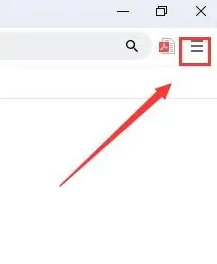
2、选择设置选项。
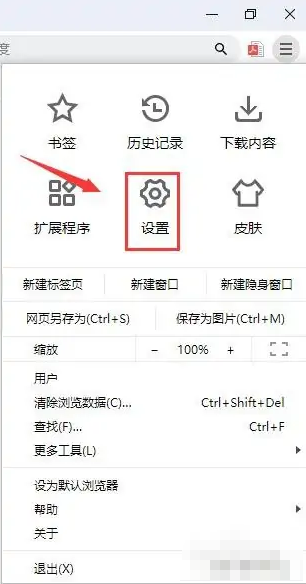
3、在左侧窗口,选择手势和快捷键选项。
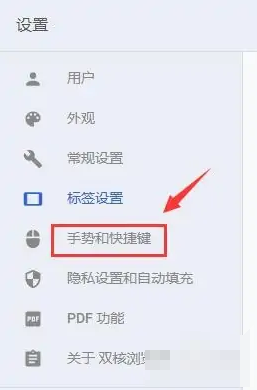
4、选择管理鼠标手势对应操作选项。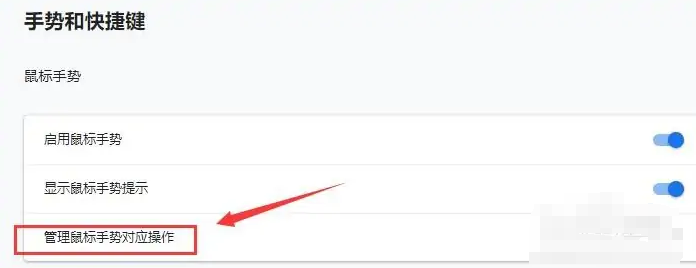
5、点击右侧的展开图标。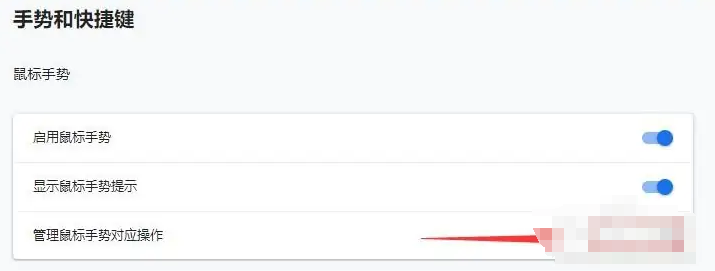
6、在弹出的窗口中,设置鼠标手势对应操作。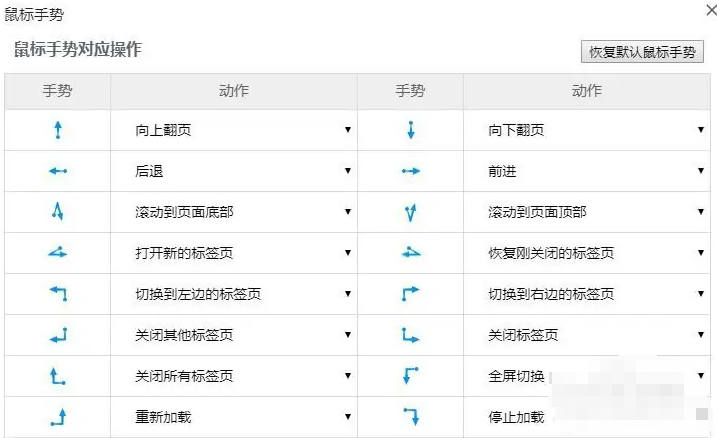
以上就是小编今天为你们带来的关于谷歌浏览器怎么修改鼠标手势-快速设置谷歌浏览器鼠标手势操作指南,想获取更多精彩内容请关注浏览器之家。


















